win10cf烟雾头怎么调?最新win10系统调CF烟雾头的方法
时间:2023-03-29 23:37 来源:未知 作者:永春小孩 点击:载入中...次
| win10cf烟雾头怎么调?在windows 10专业版操作系统中我们该如何调CF的烟雾头呢?调了烟雾头可以在远处就可以看清敌人,比原来清楚一些,足以让我们先看清敌人杀敌致胜。在本文中本人给大家分享下win10系统调cf烟雾头的方法! 最新win10系统调CF烟雾头的方法: 1、首先在Windows10系统桌面,右键点击桌面左下角的开始按钮,在弹出的菜单中选择设置菜单项; 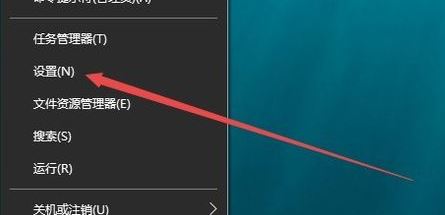 2、在打开的Windows设置窗口中,点击“系统”图标,如图:  3、在打开的系统设置窗口中,点击左侧边栏的“显示”菜单项,然后点击右侧的“显示适配器属性”快捷链接,如图: 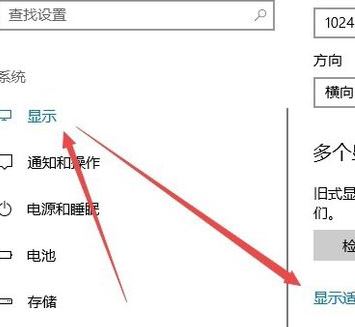 4、点击“列出所有模式”按钮,如图: 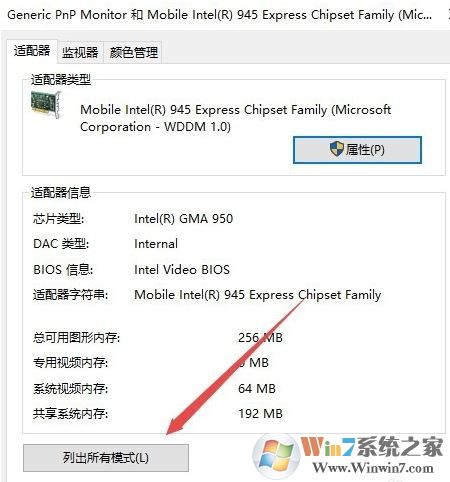 5、在打开的新窗口中列出所有的模式,选择1024*768真彩色 60赫兹一项; 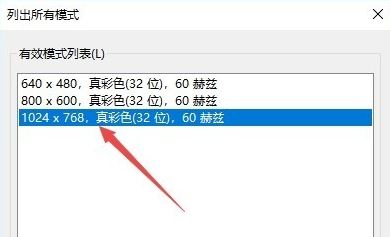 6、点击上面的“监视器”标签,如图: 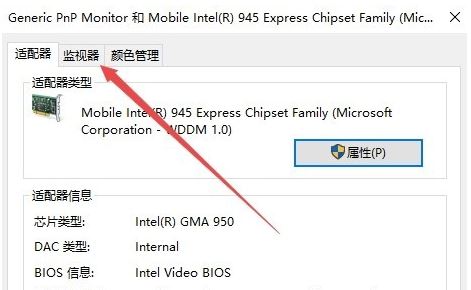 7、看一下屏幕刷新频率是否为60赫兹,最后点击确定按钮。重新启动计算机后再次运行CF就可以看到效果! 以上便是本人给大家分享的关于win10系统调CF烟雾头的方法! (责任编辑:ku987小孩) |